

By Nathan E. Malpass, Last updated: August 26, 2019
Uso quasi Snapchat ogni giorno. Lo uso per pubblicare video del mio lavoro e della mia vita personale. Lo uso anche per comunicare con altre persone e pubblicare scatti. Ora, ho imparato che esiste una cosa chiamata Snapchat saver. Cosa sono questi Snapchat Savers? Inoltre, come li uso effettivamente per il mio vantaggio?
~ Utente Snapchat
Parte I: IntroduzioneParte II: Esistono metodi reali per salvare video e immagini su Snapchat?Parte III: recupero dei dati da SnapchatParte IV: Conclusione
Persone anche leggereCome affrontare FaceTime su SnapchatCome eliminare i messaggi SnapchatCome salvare i video di Snapchat in 2018
Snapchat è stata una delle piattaforme social più gettonate di questa generazione. Ed è diventato uno dei più popolari in tutto il mondo.
Molti dei suoi concorrenti (ad esempio altre reti di social media) hanno copiato alcune delle funzionalità di Snapchat.
Una delle funzionalità copiate di cui stiamo parlando è la parte in cui Snapchat ha immagini che scompaiono. Facebook e Instagram hanno già questi.
Tuttavia, ci sono momenti in cui vuoi davvero salvare quelle immagini che scompaiono. Ma in Snapchat non è disponibile alcuna funzione che ti permetta di farlo.
Una soluzione a questo è quella di fare uno screenshot di detto snap. Ma devi essere molto veloce. Queste immagini scompaiono molto velocemente. Quindi, cosa devi d
Come affermato in precedenza, puoi effettivamente ottenere una copia dello snap scattando uno screenshot. Ma c'è un aspetto negativo in questo, la gente saprà che in realtà hai fatto uno screenshot del loro scatto. Snapchat li avviserà di questo.
Potrebbe non essere necessario che ciò accada per molteplici motivi. E ancora, devi farlo rapidamente prima che lo snap scada effettivamente.
Se non vuoi che il mittente dello snap abbia effettivamente preso uno screenshot di esso, puoi provare alcuni metodi che illustreremo di seguito:
Metodo 1: utilizzo della modalità aereo
Questo viene fatto mettendo il telefono in modalità aereo prima di fare effettivamente uno screenshot. Mettendolo in modalità aereo, la rete non rileva che hai effettivamente preso uno screenshot. Ecco come procedere passo-passo:
Passaggio 01: quando Snapchat ti invia una notifica, imposta il telefono in modalità aereo.
Passaggio 02: tocca la notifica di Snapchat.
Passaggio 03: controlla lo snap e fai uno screenshot.
Passaggio 04 - Disconnettersi dall'applicazione Snapchat. Fallo nel menu Impostazioni.
Passaggio 05: chiudere l'applicazione Snapchat.
Passaggio 06: disabilitare la modalità aereo
Passaggio 07: riavviare Snapchat e quindi accedere.
Metodo 2: registra lo schermo del telefono
Se non si desidera utilizzare la Modalità aereo, è possibile provare a registrare lo schermo. Di solito, questa funzione è integrata nel telefono sia che si tratti di un iPhone o di uno smartphone Android. Ecco come puoi farlo per iPhone:
Registrazione dello schermo per iOS 11 e versioni successive
Passaggio 01: aprire il Centro di controllo scorrendo verso l'alto.
Passaggio 02: premere l'icona con i due cerchi per registrare lo schermo.
Passaggio 03: apri Snapchat e controlla lo snap che desideri registrare per alcuni secondi.
Passaggio 04 - Chiudi Snapchat.
Passaggio 05: torna alla schermata principale.
Passaggio 06: riaprire Control Center.
Passaggio 07 - Arresta la registrazione dello schermo.
Passaggio 08 - Vai al Rullino fotografico e guarda il video che hai appena registrato.
Passaggio 09: sospenderlo nel momento in cui è stato effettivamente estratto lo snap.
Step 10 - Fai uno screenshot.
Registrazione dello schermo per Android 5.0 (Lollipop e versioni successive)
Per questo utilizzeremo l'applicazione DU Recorder. Ecco come procedere passo-passo:
Step 01 - Scarica e installa l'applicazione DU Recorder.
Passaggio 02: avviare l'app e seguire i passaggi per registrare lo schermo.
Passaggio 03: apri il video che hai appena acquisito.
Step 04 - Cattura il tuo screenshot.
Passaggio 05: vedrai lo screenshot dello snap all'interno della Galleria.
Puoi anche utilizzare Google Play per registrare lo schermo.
Passaggio 01 - Avvia Google Play Games.
Passaggio 02: trova la funzione Registra gameplay.
Passaggio 03: tocca questa opzione.
Passaggio 04: selezionare la risoluzione desiderata.
Passaggio 05: premere Avvia.
Passaggio 06: trova la bolla situata nella parte inferiore sinistra dell'interfaccia. C'è un pulsante Start qui. Non farci ancora niente.
Passaggio 07: avvia Snapchat e visita la posta in arrivo.
Passaggio 08 - Ora è il momento di premere il pulsante Start.
Passaggio 09: interrompe la registrazione dopo aver eseguito gli snap. Una notifica verrà inviata al tuo dispositivo indicando che il video è già stato salvato.
Passaggio 10: avvia il video che hai registrato.
Step 11 - Metti in pausa nel momento desiderato.
Step 12 - Fai uno screenshot.
Passaggio 13: dai un'occhiata allo screenshot della tua galleria.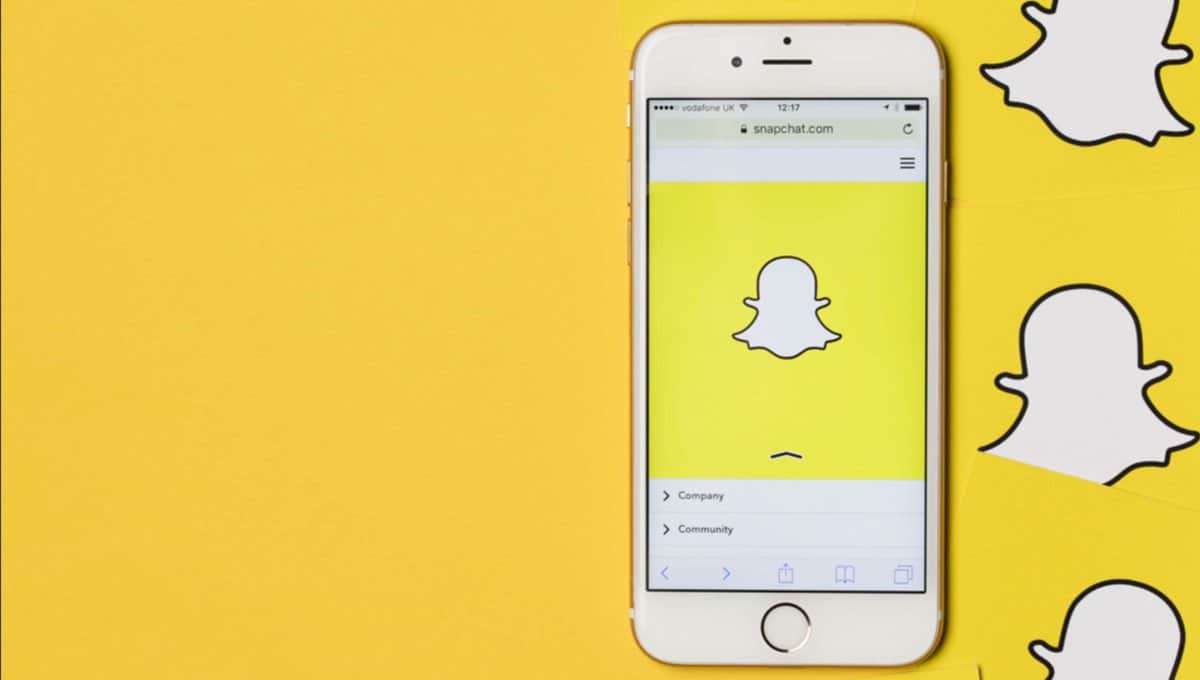
Metodo 3: utilizzo dei risparmiatori Snapchat
Ci sono applicazioni che puoi usare chiamate Snapchat Savers per salvare gli snap che controlli. Questi sono disponibili per iPhone e telefoni Android. Queste sono le nostre applicazioni consigliate:
* SnapSave
* Casper
* SnapCrack
* SnapBox
* SnapKeep
Puoi semplicemente scaricare e installare questi risparmiatori Snapchat sul tuo iPhone o smartphone Android. Segui i passaggi che forniscono e sei sulla buona strada per salvare gli snap.
Ci sono strumenti che puoi usare per recuperare dati da Snapchat. Noi raccomandiamo Strumento di recupero dati iOS di FoneDog E strumento di recupero dati Android per telefoni iOS e Android, rispettivamente.
Diamo un'occhiata FoneDog's iOS Data Recovery primo:
01 - Ti aiuta a recuperare vari file come foto, video, documenti, messaggi, ecc.
02 - Ti aiuta a recuperare i dati da iTunes, iPhone e iCloud.
03 - Compatibile con l'ultimo modello di iPhone. Compatibile anche con altri modelli di iPhone.
04 - Lo è Sicuro al 100%. Non contiene malware o virus che possono causare problemi al dispositivo.
05 - Ha una delle migliori percentuali di successo al mondo.
06 - È disponibile un'anteprima. È possibile visualizzare in anteprima i file prima di ripristinarli.
07 - I dati sono tenuti al sicuro. Nessun dato verrà sovrascritto durante il processo di utilizzo dello strumento.
08 - Ti dà un Prova gratuita 30-day. Non è necessario sborsare denaro prima di acquistarlo.
Ecco come usarlo sul tuo dispositivo:
Step 01 - Scarica FoneDog Toolkit dal suo sito ufficiale. Assicurati di aver scaricato e installato l'ultima versione di iTunes. Non aprire iTunes quando stai utilizzando FoneDog sul tuo dispositivo. Questo per impedire la sincronizzazione automatica. Puoi anche disattivare la funzione di sincronizzazione automatica su iTunes. Vai su Preferenze e poi su Dispositivi. Dopodiché, seleziona la casella "Prevenire la sincronizzazione automatica di iPod, iPhone e iPad".
Step 02 - Avvia FoneDog Toolkit sul tuo dispositivo.
Passaggio 03: collega il dispositivo Apple al computer utilizzando un cavo in dotazione. Selezionare Recupera da dispositivo iOS.
Passaggio 04 - Premere Avvio scansione.
Passaggio 05: tutte le categorie di dati verranno elencate sul lato sinistro dello schermo. Seleziona i file che desideri ripristinare
Passaggio 06 - Premere Recuperare pulsante.
Passaggio 07: selezionare un percorso in cui si desidera salvare i file.
Passaggio 08 - Premere Recuperare nuovamente.
Questo è per iOS. Che ne dici di telefoni Android. Bene, usiamo Android Data Recovery di FoneDog. Di seguito sono riportate le caratteristiche e i vantaggi di detto strumento:
01 - Ti aiuta a recuperare vari file come foto, video, documenti, messaggi, ecc.
02 - Ti aiuta a recuperare i dati da varie applicazioni.
03 - Compatibile con circa 6000+ Dispositivi Android.
04 - Lo è Sicuro al 100%. Non contiene malware o virus che possono causare problemi al dispositivo.
05 - Ha una delle migliori percentuali di successo al mondo.
06 - È disponibile un'anteprima. È possibile visualizzare in anteprima i file prima di ripristinarli.
07 - I dati sono tenuti al sicuro. Nessun dato verrà sovrascritto durante il processo di utilizzo dello strumento.
08 - Ti dà un Prova gratuita 30-day. Non è necessario sborsare denaro prima di acquistarlo.
Ecco come utilizzarlo passo passo:
Step 01 - Scarica FoneDog Toolkit dal suo sito ufficiale.
Step 02 - Avvia FoneDog Toolkit sul tuo dispositivo.
Passaggio 03: collega il dispositivo Android al computer.
Passaggio 04: attiva il debug USB sul tuo telefono Android per rilevare il dispositivo.
Passaggio 05: dopo aver rilevato il telefono Android, controlla i tipi di dati che desideri ripristinare.
Passaggio 06 - Premere Next per l'avvio del processo di scansione.
Passaggio 07: visualizza l'anteprima dei dati uno alla volta. Seleziona i file che desideri recuperare.
Passaggio 08 - Premere Recuperare.
Passaggio 09: scegliere una posizione in cui si desidera salvare i file.
Passaggio 10 - Premere Recuperare nuovamente.
In realtà è facile salvare gli snap da Snapchat. Puoi semplicemente seguire questa guida per farlo. Puoi usare anche alcune app per farlo.
Esistono applicazioni per dispositivi Android e iOS ed è meglio usarle a proprio vantaggio.
Infine, se si desidera ripristinare i dati di Snapchat, è possibile utilizzare Recupero dati iOS e recupero dati Android da Fonedog.
Scrivi un Commento
Commento
Android de Recuperación de Datos
Ripristina i file cancellati dai telefoni o tablet Android.
Scarica Gratis Scarica GratisArticoli Popolari
/
INTERESSANTENOIOSO
/
SEMPLICEDIFFICILE
Grazie! Ecco le tue scelte:
Excellent
Rating: 4.7 / 5 (Basato su 67 rating)